最近有朋友在留言区反馈,win7系统下载后,神舟战神k660d怎么设置usb为第一启动?由于不了解bios设置方法,很多用户在这一步停滞不前作者整理了神舟战神k660d设置usb第一步,供大家参考。
1.反复按下启动F2”键进入Bios设置;

2.将方向键调整到Boot分页找到Boot device Priority”选项,敲回车进入;
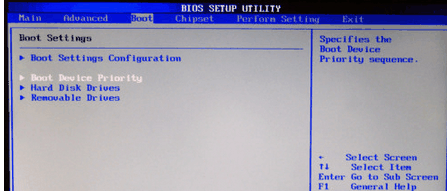
相关影片资源迅雷下载推荐
windows2003u盘启动-(server2003u盘启动)
3、进入Boot device Priority选项后,选择1st boot device(第一启动项)敲回车,将此修改为USB...”即可;
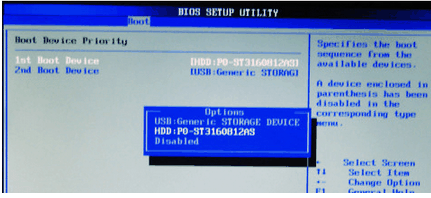
4.最后下键盘顶部的一排F10保存所有设置的键。

至此,上述介绍是神舟战神k660d设置usb我希望所有遇到问题的朋友都能从第一步开始。
至此,上述介绍是神舟战神k660d设置usb我希望所有遇到问题的朋友都能从第一步开始。相关影片资源迅雷下载推荐
小米笔记本没有u盘启动-(小米笔记本没有u盘启动选项)
版权声明:除非特别标注,否则均为本站原创文章,转载时请以链接形式注明文章出处。

